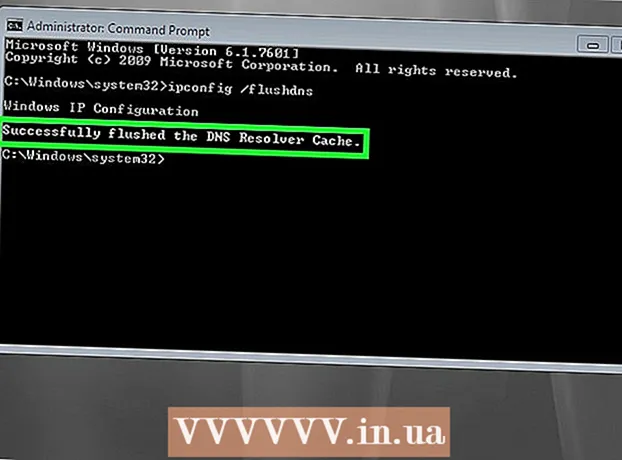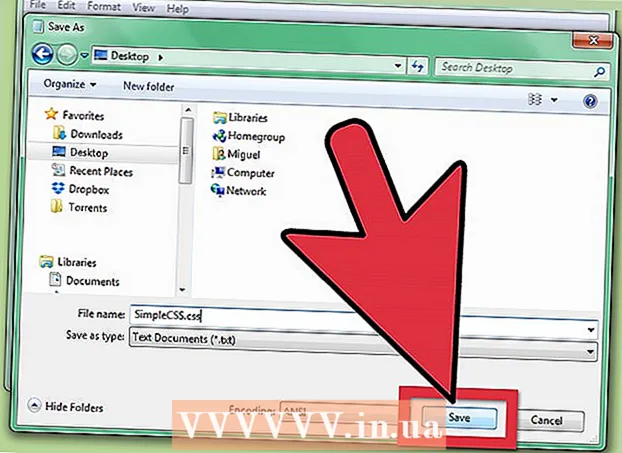ກະວີ:
Peter Berry
ວັນທີຂອງການສ້າງ:
16 ເດືອນກໍລະກົດ 2021
ວັນທີປັບປຸງ:
1 ເດືອນກໍລະກົດ 2024
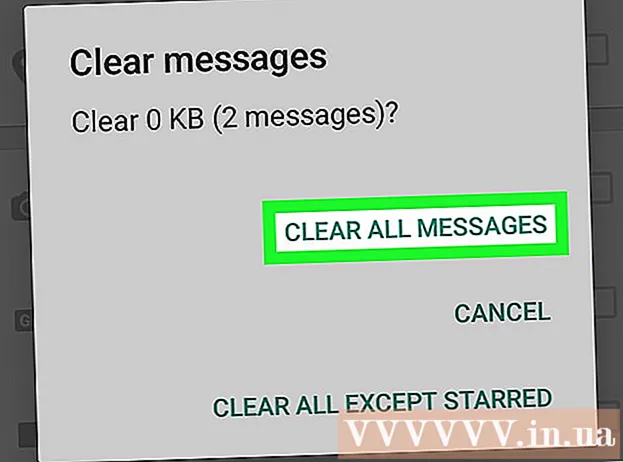
ເນື້ອຫາ
ບົດຂຽນນີ້ສະແດງໃຫ້ທ່ານເຫັນວິທີການລຶບເອກະສານສື່ຕ່າງໆເຊັ່ນ: ຮູບພາບ, ວີດີໂອແລະເອກະສານອື່ນໆທີ່ທ່ານສົ່ງຫລືໄດ້ຮັບໃນການສົນທະນາ WhatsApp. ຖ້າທ່ານບໍ່ຕ້ອງການທີ່ຈະຕ້ອງລົມກັນໂດຍຜ່ານການສົນທະນາ WhatsApp ໃນໂທລະສັບຂອງທ່ານ, ທ່ານສາມາດລຶບການສົນທະນາ WhatsApp ທັງ ໝົດ ເພື່ອລຶບໄຟລ໌ສື່ທັງ ໝົດ ຈາກບ່ອນເກັບຂໍ້ມູນຂອງ WhatsApp. ຖ້າທ່ານຕ້ອງການລຶບໄຟລ໌ສື່ຕ່າງໆໃນການສົນທະນາໂດຍສະເພາະ, ທ່ານສາມາດເຮັດໄດ້ໃນການຕັ້ງຄ່າຂອງ WhatsApp.
ຂັ້ນຕອນ
ວິທີທີ່ 1 ຂອງ 4: ລຶບການສົນທະນາທັງ ໝົດ ໃນ iPhone
ເປີດ WhatsApp. ແຕະທີ່ໄອຄອນແອັບ WhatsApp ທີ່ຄ້າຍຄືກັບຟອງການສົນທະນາແລະໂທລະສັບມືຖືສີຂາວໃນພື້ນຫລັງສີຂຽວ. ນີ້ແມ່ນບາດກ້າວທີ່ຈະເປີດ ໜ້າ WhatsApp ຫລັກຖ້າທ່ານເຂົ້າສູ່ລະບົບ.
- ຖ້າທ່ານບໍ່ເຂົ້າສູ່ລະບົບ, ໃຫ້ເຮັດຕາມ ຄຳ ແນະ ນຳ ໃນ ໜ້າ ຈໍເພື່ອໃສ່ເບີໂທລະສັບຂອງທ່ານແລະເລືອກຊື່ຜູ້ໃຊ້.

ແຕະ ການຕັ້ງຄ່າ (ການຕັ້ງຄ່າ). ຮູບສັນຍາລັກທີ່ມີຮູບຊົງເກຍນີ້ຢູ່ແຈເບື້ອງຂວາລຸ່ມຂອງ ໜ້າ ຈໍ. ນີ້ແມ່ນບາດກ້າວໃນການເປີດເມນູການຕັ້ງຄ່າ.- ຖ້າ WhatsApp ເປີດການສົນທະນາ, ທຳ ອິດກົດປຸ່ມ "ກັບຄືນ" ໃນແຈເບື້ອງຊ້າຍດ້ານເທິງຂອງ ໜ້າ ຈໍ.
- ຖ້າ WhatsApp ເປີດ ໜ້າ ເວັບດ້ວຍ "ການຕັ້ງຄ່າ" ຢູ່ເທິງສຸດ, ທ່ານຢູ່ໃນລາຍການຕັ້ງຄ່າແລ້ວ.

ແຕະ ການສົນທະນາ (ສົນທະນາ). ຕົວເລືອກນີ້ຢູ່ຖັດຈາກໄອຄອນຟອງສົນທະນາທີ່ຢູ່ໃຈກາງຂອງ ໜ້າ.
ແຕະ Whiten ສົນທັງ ໝົດ (ລຶບທຸກການສົນທະນາ). ຕົວເລືອກນີ້ຢູ່ທາງລຸ່ມຂອງ ໜ້າ.

ກະລຸນາໃສ່ເບີໂທລະສັບຂອງທ່ານເມື່ອຖືກກະຕຸ້ນ. ແຕະໃສ່ຊ່ອງຂໍ້ຄວາມ "ເບີໂທລະສັບ" ຢູ່ເຄິ່ງກາງຂອງ ໜ້າ, ຫຼັງຈາກນັ້ນໃສ່ເບີໂທລະສັບທີ່ທ່ານເຄີຍໃຊ້ເພື່ອສ້າງບັນຊີ WhatsApp ຂອງທ່ານ.
ແຕະ Whiten ສົນທັງ ໝົດ (ລຶບທຸກການສົນທະນາ). ຕົວເລືອກນີ້ຢູ່ຂ້າງລຸ່ມຂອງຊ່ອງຂໍ້ຄວາມເບີໂທລະສັບ. ທຸກໆການສົນທະນາ (ລວມທັງຂໍ້ຄວາມແລະເອກະສານສື່) ຈະຖືກລຶບອອກຈາກ iPhone ຫລື iPad ຂອງທ່ານ.
- ທ່ານອາດຈະຕ້ອງປິດແລະເປີດ ໃໝ່ WhatsApp ເພື່ອໃຫ້ບ່ອນເກັບຂໍ້ມູນ iPhone ສະແດງພື້ນທີ່ເກັບຂໍ້ມູນທີ່ຖືກຕ້ອງຫຼັງຈາກລຶບຂໍ້ມູນແລ້ວ.
ວິທີທີ່ 2 ຂອງ 4: ລຶບການສົນທະນາທັງ ໝົດ ໃນ Android
ເປີດ WhatsApp. ແຕະທີ່ໄອຄອນແອັບ WhatsApp ທີ່ຄ້າຍຄືກັບຟອງການສົນທະນາແລະໂທລະສັບມືຖືສີຂາວໃນພື້ນຫລັງສີຂຽວ. ນີ້ແມ່ນບາດກ້າວທີ່ຈະເປີດ ໜ້າ WhatsApp ຫລັກຖ້າທ່ານເຂົ້າສູ່ລະບົບຢູ່ແລ້ວ.
- ຖ້າທ່ານບໍ່ເຂົ້າສູ່ລະບົບ, ໃຫ້ເຮັດຕາມ ຄຳ ແນະ ນຳ ໃນ ໜ້າ ຈໍເພື່ອໃສ່ເບີໂທລະສັບຂອງທ່ານແລະເລືອກຊື່ຜູ້ໃຊ້.
ແຕະ ⋮. ປຸ່ມນີ້ຢູ່ແຈຂວາເທິງສຸດຂອງ ໜ້າ ຈໍ. ເມນູແບບເລື່ອນລົງຈະປາກົດຂຶ້ນ.
- ຖ້າ WhatsApp ເປີດການສົນທະນາ, ທຳ ອິດກົດປຸ່ມ "ກັບຄືນ" ໃນແຈເບື້ອງຊ້າຍດ້ານເທິງຂອງ ໜ້າ ຈໍ.
- ຖ້າ WhatsApp ເປີດ ໜ້າ ເວັບທີ່ເວົ້າວ່າ "ການຕັ້ງຄ່າ" ຢູ່ເທິງສຸດ, ທ່ານຢູ່ໃນລາຍການຕັ້ງຄ່າແລ້ວ. ຖ້າເປັນດັ່ງນັ້ນ, ຂ້າມໄປຂັ້ນຕອນຕໍ່ໄປ.
ແຕະ ການຕັ້ງຄ່າ (ການຕັ້ງຄ່າ). ປຸ່ມນີ້ຢູ່ທາງລຸ່ມຂອງເມນູເລື່ອນລົງ. ນີ້ແມ່ນວິທີການເປີດ ໜ້າ ການຕັ້ງຄ່າຂອງ WhatsApp.
ແຕະ ການສົນທະນາ (ສົນທະນາ). ຕົວເລືອກນີ້ຢູ່ເທິງສຸດຂອງ ໜ້າ Settings.
ແຕະ ປະຫວັດການສົນທະນາ (ປະຫວັດການສົນທະນາ). ຕົວເລືອກນີ້ຢູ່ໃກ້ທາງລຸ່ມຂອງ ໜ້າ Chat.
ແຕະ ລົບທຸກການສົນທະນາ (ລົບທຸກການສົນທະນາ). ຕົວເລືອກນີ້ແມ່ນຢູ່ໃກ້ດ້ານລຸ່ມຂອງ ໜ້າ.
ໃຫ້ແນ່ໃຈວ່າກ່ອງ "ລຶບສື່ຈາກໂທລະສັບຂອງຂ້ອຍ" ຖືກກວດເບິ່ງ. ຕົວເລືອກນີ້ແມ່ນຢູ່ໃນລາຍການທີ່ຂຶ້ນມາ. ຖ້າກ່ອງບໍ່ຖືກກວດ, ແຕະເພື່ອກວດເບິ່ງກ່ອນ ດຳ ເນີນການ.
ແຕະ ຜິດພາດ (ລຶບ). ປຸ່ມນີ້ຢູ່ແຈເບື້ອງຂວາລຸ່ມຂອງລາຍການທີ່ຂຶ້ນມາ. ນີ້ແມ່ນບາດກ້າວຂອງການລຶບການສົນທະນາ WhatsApp ທັງ ໝົດ ແລະເອກະສານສື່ທີ່ກ່ຽວຂ້ອງ. ໂຄສະນາ
ວິທີທີ່ 3 ຂອງ 4: ລຶບໄຟລ໌ສື່ມວນຊົນໃນການສົນທະນາ iPhone
ເປີດ WhatsApp. ແຕະໃສ່ໄອຄອນແອັບ WhatsApp ເຊິ່ງຄ້າຍຄືກັບຟອງການສົນທະນາແລະມືຖືໂທລະສັບສີຂາວຢູ່ພື້ນສີຂຽວ. ນີ້ແມ່ນບາດກ້າວທີ່ຈະເປີດ ໜ້າ WhatsApp ຫລັກຖ້າທ່ານເຂົ້າສູ່ລະບົບຢູ່ແລ້ວ.
- ຖ້າທ່ານບໍ່ເຂົ້າສູ່ລະບົບ, ໃຫ້ເຮັດຕາມ ຄຳ ແນະ ນຳ ໃນ ໜ້າ ຈໍເພື່ອໃສ່ເບີໂທລະສັບຂອງທ່ານແລະເລືອກຊື່ຜູ້ໃຊ້.
ແຕະ ການຕັ້ງຄ່າ (ການຕັ້ງຄ່າ). ຮູບສັນຍາລັກທີ່ມີຮູບຊົງເກຍນີ້ຢູ່ແຈເບື້ອງຂວາລຸ່ມຂອງ ໜ້າ ຈໍ. ນີ້ແມ່ນບາດກ້າວໃນການເປີດເມນູການຕັ້ງຄ່າ.
- ຖ້າ WhatsApp ເປີດການສົນທະນາ, ທຳ ອິດກົດປຸ່ມ "ກັບຄືນ" ໃນແຈເບື້ອງຊ້າຍດ້ານເທິງຂອງ ໜ້າ ຈໍ.
- ຖ້າ WhatsApp ເປີດ ໜ້າ ເວັບດ້ວຍ "ການຕັ້ງຄ່າ" ຢູ່ເທິງສຸດ, ທ່ານຢູ່ໃນລາຍການຕັ້ງຄ່າແລ້ວ.
ແຕະ ການ ນຳ ໃຊ້ຂໍ້ມູນແລະຄວາມ ຈຳ (ຂໍ້ມູນແລະການ ນຳ ໃຊ້ການເກັບຮັກສາ). ຕົວເລືອກນີ້ແມ່ນຢູ່ໃກ້ກັບລຸ່ມຂອງ ໜ້າ ຈໍ, ຖັດຈາກກ່ອງສີຂຽວພ້ອມຮູບສັນຍາລັກ ↑↓ ໃນ.
- ໃນ iPhone SE ລຸ້ນເກົ່າ, iPhone 5S, ຫລື iPhone, ທ່ານອາດຈະຕ້ອງເລື່ອນລົງເພື່ອເບິ່ງຕົວເລືອກນີ້.
ເລື່ອນລົງແລະແຕະ ຂໍ້ມູນຄວາມ ຈຳ (ການ ນຳ ໃຊ້ການເກັບຮັກສາ). ຕົວເລືອກນີ້ຢູ່ທາງລຸ່ມຂອງ ໜ້າ.
ເລືອກການສົນທະນາ. ແຕະການສົນທະນາທີ່ມີເອກະສານສື່ທີ່ທ່ານຕ້ອງການລຶບ. ທ່ານອາດຈະຕ້ອງເລື່ອນລົງເພື່ອເບິ່ງການສົນທະນາທີ່ທ່ານຕ້ອງການລຶບ.
ແຕະ ຈັດການ ... (ຄຸ້ມຄອງ). ຕົວເລືອກນີ້ຢູ່ທາງລຸ່ມຂອງ ໜ້າ ຈໍ. ນີ້ແມ່ນບາດກ້າວທີ່ຈະເປີດບັນຊີປະເພດເອກະສານສື່ທີ່ທ່ານໄດ້ສົ່ງໃນການສົນທະນາທີ່ເລືອກ.
ກວດເບິ່ງແຕ່ລະວົງກົມໃນ ໜ້າ. ບາງຈຸລັງມີຢູ່ແລ້ວ; ເພື່ອເອົາໄຟລ໌ສື່ທັງ ໝົດ ອອກຈາກການສົນທະນາ, ໃຫ້ແນ່ໃຈວ່າແຕ່ລະກ່ອງທີ່ບໍ່ແມ່ນສີເທົາຖືກກວດເບິ່ງ.
- ບາງກ່ອງຖືກຂີ້ເຫຍື່ອເພາະວ່າການສົນທະນາບໍ່ມີເອກະສານກ່ຽວກັບສື່ (ຕົວຢ່າງ, ຖ້າການສົນທະນາບໍ່ມີວິດີໂອໃດໆ, ກ່ອງ "ວິດີໂອ" ກໍ່ຈະຖືກ greyed ອອກ).

ແຕະ ລົບລ້າງ (ຈະແຈ້ງ). ປຸ່ມທີ່ມີຂໍ້ຄວາມສີແດງນີ້ແມ່ນຕັ້ງຢູ່ດ້ານລຸ່ມຂອງ ໜ້າ ຈໍ.
ແຕະ ລົບລ້າງ ເມື່ອມີການປະກາດ. ນີ້ແມ່ນບາດກ້າວຂອງການລຶບທຸກເອກະສານສື່ທີ່ຖືກຄັດເລືອກເຂົ້າໃນການສົນທະນາ.

ເຮັດເລື້ມຄືນຂັ້ນຕອນຂ້າງເທິງ ສຳ ລັບການສົນທະນາອື່ນໆ. ເນື່ອງຈາກ WhatsApp ປະຈຸບັນບໍ່ມີຄວາມສາມາດທີ່ຈະລຶບໄຟລ໌ສື່ໃນ app ທັງ ໝົດ ດ້ວຍການ ສຳ ຜັດພຽງຄັ້ງດຽວ, ທ່ານ ຈຳ ເປັນຕ້ອງເຮັດຂັ້ນຕອນຂ້າງເທິງ ສຳ ລັບການສົນທະນາແຕ່ລະອັນທີ່ບັນຈຸໄຟລ໌ສື່.- ທ່ານອາດຈະຕ້ອງປິດແລະເປີດ ໃໝ່ WhatsApp ເພື່ອຄວາມຊົງ ຈຳ ຂອງໂທລະສັບສະແດງພື້ນທີ່ເກັບຂໍ້ມູນທີ່ຖືກຕ້ອງຫຼັງຈາກລຶບຂໍ້ມູນ.
ວິທີທີ 4 ຂອງ 4: ລຶບໄຟລ໌ສື່ຕ່າງໆລົງໃນການສົນທະນາຂອງ Android

ເປີດ WhatsApp. ແຕະທີ່ໄອຄອນແອັບ WhatsApp ທີ່ຄ້າຍຄືກັບຟອງການສົນທະນາແລະໂທລະສັບມືຖືສີຂາວໃນພື້ນຫລັງສີຂຽວ. ນີ້ແມ່ນບາດກ້າວທີ່ຈະເປີດ ໜ້າ WhatsApp ຫລັກຖ້າທ່ານເຂົ້າສູ່ລະບົບຢູ່ແລ້ວ.- ຖ້າທ່ານບໍ່ເຂົ້າສູ່ລະບົບ, ໃຫ້ເຮັດຕາມ ຄຳ ແນະ ນຳ ໃນ ໜ້າ ຈໍເພື່ອໃສ່ເບີໂທລະສັບຂອງທ່ານແລະເລືອກຊື່ຜູ້ໃຊ້.
ແຕະ ⋮. ປຸ່ມນີ້ຢູ່ແຈຂວາເທິງສຸດຂອງ ໜ້າ ຈໍ. ເມນູແບບເລື່ອນລົງຈະປາກົດຂຶ້ນ.
- ຖ້າ WhatsApp ເປີດການສົນທະນາ, ທຳ ອິດກົດປຸ່ມ "ກັບຄືນ" ໃນແຈເບື້ອງຊ້າຍດ້ານເທິງຂອງ ໜ້າ ຈໍ.
- ຖ້າ WhatsApp ເປີດ ໜ້າ ເວັບດ້ວຍ "ການຕັ້ງຄ່າ" ຢູ່ເທິງສຸດ, ທ່ານຢູ່ໃນລາຍການຕັ້ງຄ່າແລ້ວ. ຖ້າເປັນດັ່ງນັ້ນ, ຂ້າມໄປຂັ້ນຕອນຕໍ່ໄປ.
ແຕະ ການຕັ້ງຄ່າ (ການຕັ້ງຄ່າ). ຕົວເລືອກນີ້ແມ່ນຢູ່ທາງລຸ່ມຂອງເມນູເລື່ອນລົງ. ນີ້ແມ່ນບາດກ້າວທີ່ຈະເປີດການຕັ້ງຄ່າ WhatsApp.
ແຕະ ການ ນຳ ໃຊ້ຂໍ້ມູນແລະຄວາມ ຈຳ (ການ ນຳ ໃຊ້ຂໍ້ມູນແລະການເກັບຮັກສາ). ຕົວເລືອກນີ້ແມ່ນຢູ່ເຄິ່ງກາງຂອງ ໜ້າ.
ແຕະ ການ ນຳ ໃຊ້ ໜ່ວຍ ຄວາມ ຈຳ (ການ ນຳ ໃຊ້ການເກັບຮັກສາ). ທ່ານຄວນຈະເຫັນຕົວເລືອກນີ້ຢູ່ເທິງສຸດຂອງ ໜ້າ.
- ຖ້າທ່ານບໍ່ເຫັນຕົວເລືອກນີ້, WhatsApp ບໍ່ມີໄຟລ໌ສື່ໃດໆທີ່ທ່ານສາມາດລຶບອອກໄດ້.
- ຖ້າທ່ານມີຂໍ້ຜິດພາດໃນຄວາມຊົງ ຈຳ ແລະບໍ່ເຫັນຕົວເລືອກນີ້, ລອງຖອນການຕິດຕັ້ງແລະຕິດຕັ້ງ WhatsApp ໃໝ່.
ເລືອກການສົນທະນາ. ແຕະຊື່ຂອງບຸກຄົນຫຼືກຸ່ມເພື່ອເປີດ ໜ້າ ໄຟລ໌ສື່ໃນການສົນທະນາທີ່ກ່ຽວຂ້ອງ.
ແຕະ ຄົ້ນພົບຄວາມສາມາດ (ເຂົ້າເຖິງສະຖານທີ່ຫລືຂໍ້ຄວາມຄຸ້ມຄອງຟຣີ). ປຸ່ມນີ້ຢູ່ແຈເບື້ອງຂວາລຸ່ມຂອງ ໜ້າ ຈໍ.
ໝາຍ ໃສ່ແຕ່ລະກ່ອງໃນ ໜ້າ. ແຕະໃສ່ແຕ່ລະຮຽບຮ້ອຍເພື່ອເຮັດສິ່ງນີ້.
- ບາງກ່ອງຖືກຂີ້ເຫຍື້ອເພາະວ່າການສົນທະນາບໍ່ມີໄຟລ໌ສື່ (ຕົວຢ່າງ: ຖ້າການສົນທະນາບໍ່ມີວິດີໂອໃດໆ, ກ່ອງ "ວີດີໂອ" ຈະເປັນສີເທົາ).
ແຕະ ລຶບ ITEM (ຂໍ້ຄວາມທີ່ຈະແຈ້ງ). ປຸ່ມນີ້ຢູ່ທາງລຸ່ມຂອງ ໜ້າ ຈໍ.
ແຕະ ລຶບ MESSAGES (ແຈ້ງທຸກຂໍ້ຄວາມ) ເມື່ອມີການປະກາດ. ນີ້ແມ່ນບາດກ້າວທີ່ຈະລຶບທຸກເອກະສານສື່ທີ່ຖືກຄັດເລືອກໃນ WhatsApp ອອກຈາກໂທລະສັບ. ໂຄສະນາ
ຄຳ ແນະ ນຳ
- ທ່ານສາມາດລຶບຂໍ້ຄວາມໃນການສົນທະນາໂດຍການແຕະແລະຈັບນິ້ວມືຂອງທ່ານໃນການສົນທະນາ, ຈາກນັ້ນແຕະ ລົບລ້າງ (ລຶບ) ໃນລາຍການທີ່ອອກມາ (ຫລືແຕະທີ່ໄອຄອນຂີ້ເຫຍື້ອທີ່ສາມາດໃຊ້ໄດ້ໃນ Android), ຈາກນັ້ນແຕະ ລົບກັບທຸກໆຄົນ (ລົບ ສຳ ລັບທຸກຄົນ). ຕາບໃດທີ່ທ່ານເຮັດສິ່ງນີ້ພາຍໃນ 7 ນາທີຂອງການສົ່ງຂໍ້ຄວາມ, ຂໍ້ຄວາມຈະຖືກລຶບອອກຈາກການສົນທະນາທາງໂທລະສັບຂອງທຸກໆຄົນ.
- WhatsApp ຈະເກັບຂໍ້ມູນສອງສາມເມກະໄບໃນ cache, ໝາຍ ຄວາມວ່າທ່ານບໍ່ສາມາດລຶບໄຟລ໌ສື່ທັງ ໝົດ ອອກຈາກບ່ອນເກັບຂໍ້ມູນຂອງ WhatsApp. ວິທີດຽວທີ່ຈະລົບຂໍ້ຄວາມ WhatsApp ຢ່າງລະອຽດແມ່ນການລຶບທຸກໆການສົນທະນາ, ຖອນການຕິດຕັ້ງ WhatsApp ອອກຈາກໂທລະສັບ, ຈາກນັ້ນຕິດຕັ້ງ ໃໝ່.
ຄຳ ເຕືອນ
- ການລຶບຂໍ້ຄວາມທັງ ໝົດ ແລະ / ຫຼືແຟ້ມເອກະສານຈາກບັນຊີ WhatsApp ຂອງທ່ານຈະບໍ່ເອົາມັນອອກຈາກບັນຊີຂອງຜູ້ໃຊ້ WhatsApp ອື່ນໆທີ່ທ່ານໄດ້ສົນທະນາຢູ່.
- ເມື່ອບາງສິ່ງບາງຢ່າງຖືກລຶບອອກຈາກ WhatsApp, ທ່ານຈະບໍ່ສາມາດເອົາມັນຄືນໄດ້.